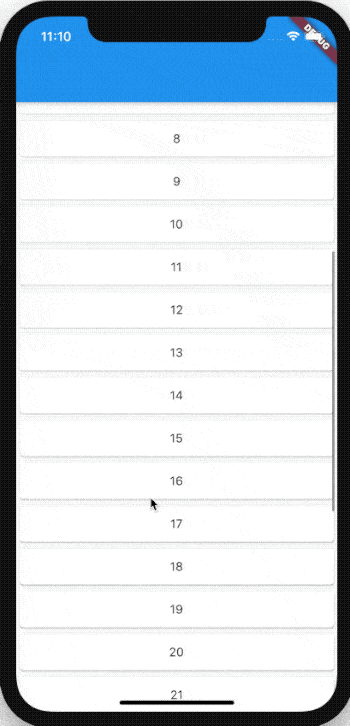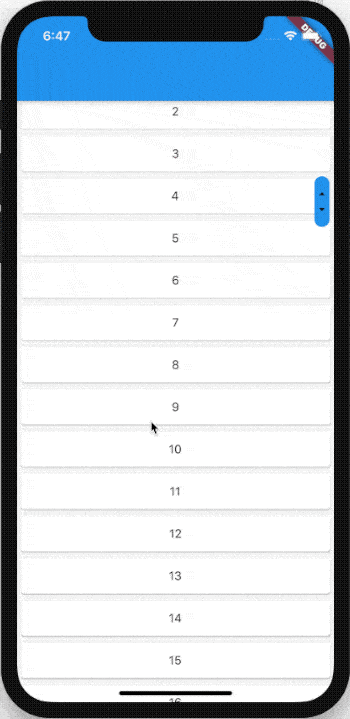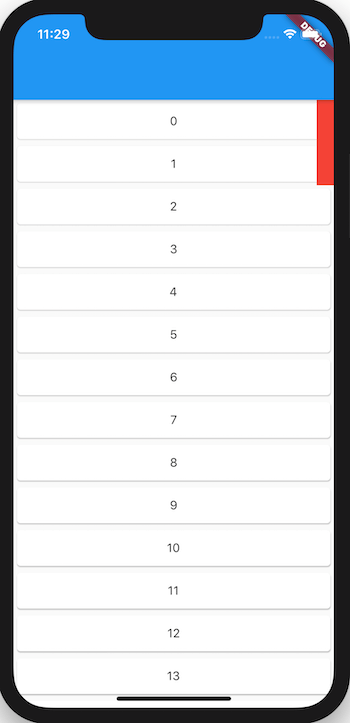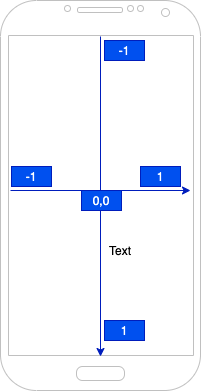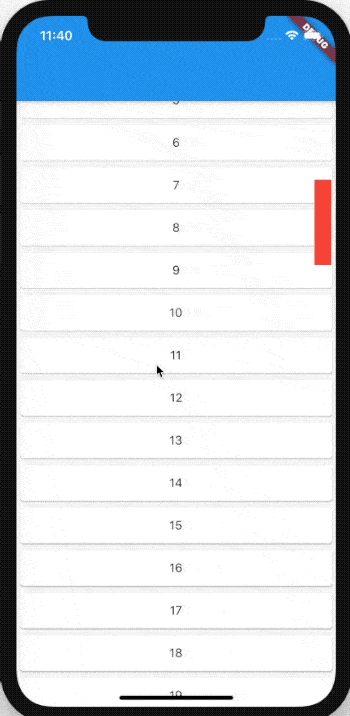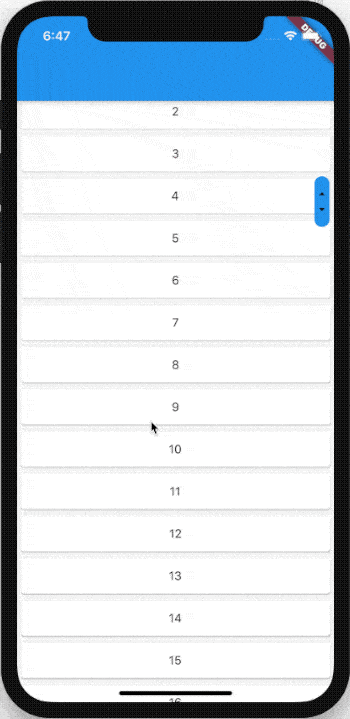前言
原文:《【Flutter实战】自定义滚动条》 作者:老孟Flutter
示例代码:https://gitee.com/tilongzs/flutter_study_demo/tree/master/custom_scrollbar_test
步骤
默认情况下,Flutter 的滚动组件(比如 ListView)没有显示滚动条,使用 Scrollbar 显示滚动条:
Scrollbar(
child: ListView.builder(
reverse : false,
itemBuilder : (BuildContext context, int index) {
return Card(
child: Container(
height : 45,
alignment : Alignment.center,
child : Text('$index'),
),
);
},
itemCount: 30,
itemExtent : 50,
),
)
在滑动的过程中,右侧显示滚动条,然而 Scrollbar 无法实现自定义滚动条的样式,比如实现如下滚动条样式:
这时需要自定义一个滚动条组件。
实现自定义滚动条组件首先需要监听滚动组件 滚动的位置,使用 NotificationListener 监听滚动的位置:
Widget build(BuildContext context) {
return NotificationListener<ScrollNotification>(
onNotification: _handleScrollNotification,
child: ListView.builder(
reverse: false,
itemBuilder: (BuildContext context, int index) {
return Card(
child: Container(
height: 45,
alignment: Alignment.center,
child: Text('$index'),
),
);
},
itemCount: 30,
itemExtent: 50,
),
);
}
通过 ScrollNotification 获取当前滚动组件最大滚动距离和当前滚动位置,其中 metrics.maxScrollExtent 表示当前滚动组件最大滚动距离,metrics.pixels 表示当前滚动位置。
通过这两个值计算滚动条在当前屏幕的位置,通过 Stack 组件 将 ListView 和 自定义的滚动条进行叠加显示:
NotificationListener<ScrollNotification>(
onNotification: _handleScrollNotification,
child: Stack(
alignment: Alignment.topRight,
children: <Widget>[
ListView.builder(
reverse: false,
itemBuilder: (BuildContext context, int index) {
return Card(
child: Container(
height: 45,
alignment: Alignment.center,
child: Text('$index'),
),
);
},
itemCount: 30,
itemExtent: 50,
),
//滚动条
Container(
height: 100,
width: 20,
color: Colors.red,
)
],
),
)
将此滚动条和 NotificationListener 监听到的滚动事件联动,通过 Container 的 alignment 属性控制滚动条的位置:
Container(
alignment: Alignment(1, _alignmentY),
padding: EdgeInsets.only(right: 5),
child: Container(
height: 100,
width: 20,
color: Colors.red,
),
)
_alignmentY 就是计算出的偏移位置,计算方法如下:
_alignmentY = -1 + (metrics.pixels / metrics.maxScrollExtent) * 2;
这里要注意 alignment 的坐标系:
因此_alignmentY的值范围是-1~1。
最终效果:
然后只需修改滚动条的样式即可:
class _ScrollBar extends StatelessWidget {
@override
Widget build(BuildContext context) {
return Container(
width: 18,
height: 60,
decoration: BoxDecoration(
shape: BoxShape.rectangle,
borderRadius: BorderRadius.all(Radius.circular(20)),
color: Colors.blue),
child: Column(
mainAxisAlignment: MainAxisAlignment.center,
children: <Widget>[
Icon(
Icons.arrow_drop_up,
size: 18,
),
Icon(
Icons.arrow_drop_down,
size: 18,
),
],
),
);
}
}
最后将代码封装,就可以给所有的滚动组件添加自定义的滚动条,而不仅仅是 ListView。
滚动条自身的高度
一般的,滚动条的高度随着滚动组件内容的多少而变化,其高度有个简洁计算公式:显示区域高度 * 显示区域高度 / 视图区域高度
显示区域是指滚动条所属滚动组件的可视区域,如ListView控件的的宽高;视图区域是指内容的实际区域,对与ListView控件而言,包含控件自身区域和尚未通过滑动显示的区域。
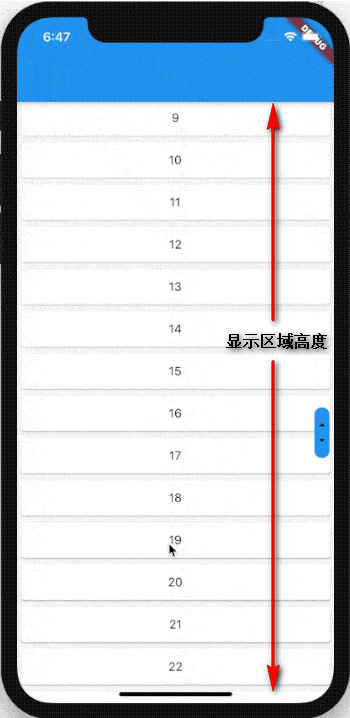 对于ListView,显示区域高度是我们自己设置的,视图区域高度是滚动条组件最大滚动距离(
对于ListView,显示区域高度是我们自己设置的,视图区域高度是滚动条组件最大滚动距离(metrics.maxScrollExtent)+显示区域高度。
具体的使用可以参考示例代码。